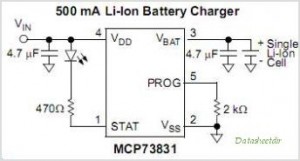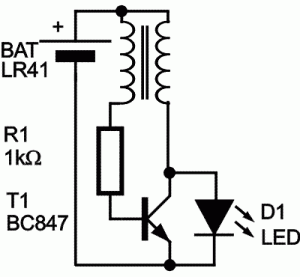Swego czasu zakupiłem taką oto latarkę:

Jest to model BL-8606 z popularną diodą Cree XM-L. Zasilana jest z jednego akumulatorka Li-Ion 18650 – napięcie nominalne to 3,7V. Latarka spisuje się bardzo dobrze, jasność jest bez zastrzeżeń. Jakość wykonania samej latarki jest bardzo dobra. Nie można niestety tego powiedzieć o pozostałych akcesoriach. Ładowarka sieciowa uległa po pewnym czasie uszkodzeniu. Na domiar złego, dioda LED wskazująca stan naładowania po podłączeniu latarki zapalała się na zielono – sugerując pełne naładowanie akumulatora. Z tego powodu pierwsze oskarżenie padło na akumulator oraz samą latarkę. Dopiero po zmierzeniu napięcia na wtyku kabla ładowarki wyszło na jaw w czym rzecz – ładowarka była niesprawna, a dioda statusu zapalała się pod wpływem resztki energii akumulatora.
Same akumulatorki są bardzo wdzięczne. Wysokie napięcie z jednego ogniwa (~3,7V), brak efektu pamięciowego, dobry stosunek waga/pojemność to niektóre z ich zalet. Ja uzyskałem ich 6 sztuk z rozebrania baterii od laptopa Asus. W środku znajdowało się 6 sprawnych ogniw o wymiarach 18650. Niesprawny był za to kontroler, przez co laptop mimo pełnego naładowania wyłączał się po kilku minutach.
Czas więc było postarać się o nową ładowarkę. Proces poprawnego ładowania akumulatorów Li-Ion oraz Li-Poly jest dosyć skomplikowany w realizacji. Polega on, w skrócie, na dwóch etapach: ładowania stałym prądem do odpowiedniego napięcia, a następnie stałym napięciem. Ponieważ zależało mi na jak najbardziej poprawnym procesie ładowania, moją uwagę zwróciły wyspecjalizowane układy firmy MicroChip, a dokładniej kość MCP 73831:
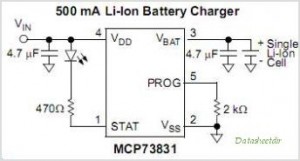
Rysunek powyżej przedstawia typowy schemat budowy ładowarki Li-Ion, zaczerpnięty z noty katalogowej. Jak widać, jest on banalnie prosty. Rezystor podpięty pomiędzy końcówkę PROG (pin 5) a masę ustala maksymalny prąd ładowania. Dla wartości 2kΩ wynosi on 500mA i jest to maksymalny prąd dla tego układu. Chcąc zmniejszyć prąd, zwiększamy wartość opornika. W nocie katalogowej znajduje się zarówno wzór jak i wykres pomocny przy jego doborze. Dioda LED informuje o statusie pracy – zapalona oznacza ładowanie, zgaszona koniec ładowania. Napięcie ładowania zależy od wersji układu – dla użytej przeze mnie MCP73831T-2 wynosi 4,2V i jest to napięcie odpowiednie dla moich akumulatorków. Większość akumulatorów Li-Ion o napięciu nominalnym 3,7V przy pełnym naładowaniu wykazuje 4,2V, a przy pełnym rozładowaniu 2,75V. Dalsze rozładowanie prowadzić może do nieodwracalnego uszkodzenia akumulatora, natomiast przeładowanie grozi nawet wybuchem. Na szczęście układ firmy Microchip jest w pełni automatyczny. Ładowarkę najwygodniej zasilać napięciem 5V. Z tego powodu, postanowiłem zamontować ją we wtyku USB. Gniazda USB dostępne są powszechnie: komputer, zasilacze wtyczkowe, posiadam nawet takie gniazdo w moim samochodzie. Z tego względu jest to bardzo wygodne rozwiązanie. Z gniazda USB 2.0 możemy pobrać nawet 500mA prądu, a więc dokładnie tyle, ile potrzebujemy – sam układ w najgorszym przypadku pobierze 1,5mA, natomiast dioda LED tyle, jakim opornikiem ją podłączymy. Ja użyłem 1kΩ, a więc pobór prądu z USB wyniesie maksymalnie 503mA czyli z różnicą mniejszą od 1%. Dodatkowo podejrzewam, że opornik programujący ma wartość trochę większą od wspomnianych 2kΩ. W razie obaw zawsze można zastosować opornik o wyższej wartości. Można też nie montować diody LED, jednak mimo niedogodności z montażem warto mieć informację o działaniu ładowarki.
Oto zmontowany układ we wnętrzu gniazda:

Układ MCP73831 posiada w tym wypadku „większą” obudowę, tj. SOT-23-5. Model został zamontowany na kawałku laminatu. Ścieżki nie zostały wytrawione, a jedynie wyżłobione zostały przerwy pomiędzy nimi. Niestety aktualnie mam utrudnione możliwości wykonania termotransferu, przede wszystkim przez brak drukarki laserowej, Wszystkie użyte elementy posiadają obudowy SMD, natomiast jest możliwe polutowanie układu zwykłą lutownicą. Kondensatory pochodzą z uszkodzonej płyty głównej komputera z podstawką Intel 775; położone są w oknie podstawki. W moim przypadku mają one wartości 10μF, ale nie stanowi to żadnego problemu. Nad diodą LED w plastiku obudowy wtyku USB został wywiercony otwór (średnica ok. 1mm, wiertłem do płytek drukowanych), jako „okno”. Całość, łącznie z wspomnianym otworem została zaklejona przezroczystym klejem na gorąco.
Koszt wykonania Ładowarki można zamknąć w 10zł. Wyjdzie jeszcze taniej, gdy otrzymamy układ MCP73831 jako próbki (sample) testowe. Ja w ten sposób właśnie otrzymałem tą ładowarkę. O sample można ubiegać się na stronie Microchip. Sam układ nie jest też specjalnie drogi, bo kosztuje ok. 5zł. Tak więc za śmieszne koszty uzyskujemy wygodną oraz optymalną z punktu widzenia procesu ładowania ładowarkę.